
Keineswegs sind Menschen in der ganzen Welt davon überrascht, dass YouTube schon die erfolgreichste und größste Website für Teilen der Video geworden ist und einen großen Einfluss auf die Branche ausgeübt hat. YouTube ist jetzt eine Plattform, wo Millionen von Benutzern der Welt ihre eigne Werke veröffentlichen können und diese Website als eine Mittel zum Sammeln der Erinnerungen betrachten haben. Ein kleiner Schönheitsfehler ist, dass Benutzer Videos von YouTube nicht direkt herunterladen können.
Es hat vielleicht ein Hindernis für Menschen gebildet, Videos irgendwann oder irgendwo off-line zu genießen. Und ein paar Benutzer fühlten sich verloren und deprimiert, wenn ihre beliebte Videos plötzlich glöscht wurden. Deshalb träumen viele Menschen davon, dass sie auf Mac Videos von YouTube herunterladen und diese YouTube Videos in iPhone/iPad konvertieren können, wenn sie etwas Interessantes begegnen.
Diese Software im Name MacX Video Converter Pro erfüllt alle Ihre Hoffnungen, die nicht nur YouTube Videos herunterladen, sondern auch auf Mac diese heruntergeladene YouTube Videos in iPhone, wie iPhone 5s/5c, oder in iPad Air/Mini konvertieren kann. Darüber hinaus wird diese Software unterstützen, Videos in neue Produktionen iPhone 6 und iPad Air 2 zu konvertieren.
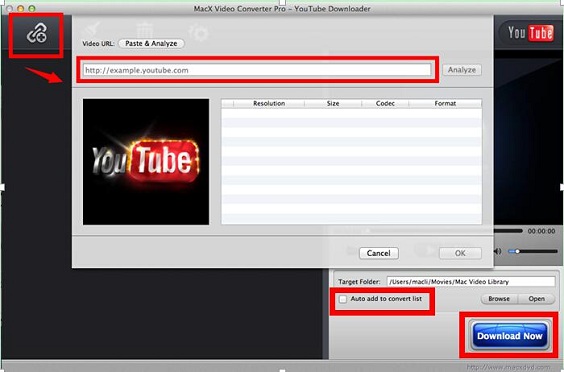
Laden Sie MacX Video Converter Pro bitte herunter and installieren. Dann machen Sie diese Software auf und klicken Sie auf das Ikon „YouTube“;
Fügen Sie die Addresse der Video hinzu. Klicken Sie auf „Analyze“ und dann „OK“; Wählen Sie bitte das Option „Auto add to convert list“ und klicken Sie auf „Download now“;
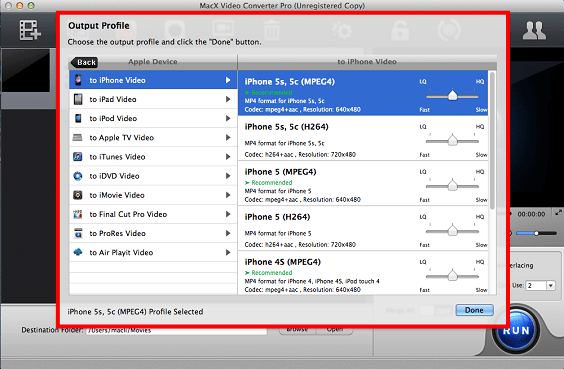
Wenn Sie diese Interface unten sehen, steht die Wahl Ihnen frei, Ausgabenkonfiguration auszuwählen, zum Beispiel, iPhone 5s/5c. Dann klicken Sie auf das Ikon „Done“;
Auf diesem Interface können Sie Info nachsehen, Videos editieren und umbenennen, Parameters und auch „Verwendungen der Hohen Qualitätsmotor“, „De-interlacing“, „Sichere Mode“ sowie „Verwendung der CPU Core“ einstellen und so weiter. Es ist, dass Sie persönlich alle einstellen können.
Zum Schluss brauchen Sie nur auf „RUN“ zu klicken. Und die Konvertationsprozesse dauert nur einige Minuten.
Nur nach einigen Klicken können Sie auf Mac Videos frei herunterladen und in iPhone/iPad konvertieren, damit Sie Videos unter allen Umständen genießen können.
In Kürze dank der Hyper-threading Technologie und Multi-Core CPU kann diese MacX Video Converter Pro, die reiche Eigenschaften, intuitives Interface und einfache Operation hat, Benutzern bessere Videosqualitäten mit schnelleren Geschwindigkeiten anbieten.
![]() Author: Bertha Miller | Updated on Dec 20, 2018
Author: Bertha Miller | Updated on Dec 20, 2018

MacX Video Converter Pro is a feature-rich, high quality, and incredibly fast video converter. It's an all-in-one video converting solution with top quality, easiness, fast speed and high-efficiency.
Home | About | Site Map | Privacy Policy | Terms and Conditions | License Agreement | Resource | News | Contact Us
Copyright © 2024 Digiarty Software, Inc (MacXDVD). All rights reserved
Apple, the Apple logo, Mac, iPhone, iPad, iPod and iTunes are trademarks of Apple Inc, registered in the U.S. and other countries.
Digiarty Software is not developed by or affiliated with Apple Inc.